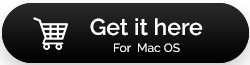วิธีถอนการติดตั้งโปรแกรมบน Mac
เผยแพร่แล้ว: 2021-07-10คุณจะทำอย่างไรเมื่อไม่ต้องการให้โปรแกรมทำงานบน Mac ของคุณ คุณเพียงแค่ลากแอพที่ไม่ต้องการไปที่ Bin หรือไม่? ฉันรู้ว่าพวกคุณส่วนใหญ่คงพยักหน้า ใช่ แล้วคิดว่ามีอะไรผิดปกติใช่ไหม?
หากคุณกำลังทำเช่นนี้กับเอกสาร ไฟล์เพลง ภาพยนตร์ หรือวิดีโอ ก็ไม่ผิดอะไร การลากไฟล์ดังกล่าวไปยัง Bin ทำงานได้ดี แต่ถ้าคุณทำเช่นเดียวกันกับแอพ จำไว้ว่าคุณกำลังเติม Mac ของคุณด้วยแอพที่เหลือมากมาย (ไฟล์ขยะ)
คุณโอเคกับมันไหม หรือคุณต้องการที่จะเรียนรู้วิธีการถอนการติดตั้งแอพที่คุณไม่ต้องการใช้อีกต่อไปโดยไม่ทิ้งสิ่งที่เหลืออยู่?
ถ้าคุณต้องการให้ Mac ของคุณได้รับการปรับแต่งและปราศจากขยะ สิ่งหลังจะเป็นทางเลือกของคุณ หากต้องการเรียนรู้วิธีดำเนินการดังกล่าว โปรดอ่านโพสต์ให้จบ
ทำไมการย้ายแอพไปที่ Bin ไม่เพียงพอ?
- สามารถบันทึกแอปในโฟลเดอร์ที่กำหนดเองได้
- แอพบางตัวอาจมีไฟล์ที่เกี่ยวข้องซึ่งจัดเก็บไว้ในที่ต่างกัน
- แอพบางตัวถูกบันทึกลงในตำแหน่งที่ไม่ปกติ ซึ่งทำให้การลบออกค่อนข้างยาก
ด้วยเหตุผลเหล่านี้ เมื่อคุณถอนการติดตั้งแอปด้วยตนเอง แอปที่เหลือจะยังคงอยู่ ดังนั้น นี่คือสิ่งที่สามารถทำได้เพื่อถอนการติดตั้งแอพจาก Mac ของคุณโดยสมบูรณ์
ก่อนที่เราจะลงรายละเอียด หากคุณหมดเวลา เรามีวิธีแก้ไขปัญหาด่วนสำหรับคุณ
อ่านเพิ่มเติม: วิธีหยุดโปรแกรมไม่ให้ทำงานในพื้นหลังบน Mac
สั้นตรงเวลา? ลองใช้วิธีที่เร็วที่สุดในการถอนการติดตั้งแอพจาก Mac
ดาวน์โหลด Advanced Uninstall Manager วิธีที่เป็นมืออาชีพและยอดเยี่ยมในการถอนการติดตั้งแอปโดยไม่ทิ้งสิ่งที่เหลืออยู่ ยูทิลิตีการถอนการติดตั้งสำหรับ Mac จะสแกน Mac เพื่อหาแอพที่ติดตั้งอยู่ เมื่อคุณได้ผลการสแกนแล้ว คุณสามารถเลือกแอปที่คุณต้องการถอนการติดตั้งพร้อมกับไฟล์ที่เกี่ยวข้อง วิธีนี้จะช่วยลบโปรแกรมที่เลือกโดยไม่ทิ้งร่องรอยใด ๆ ยิ่งไปกว่านั้น คุณสามารถใช้มันเพื่อจัดการรายการเข้าสู่ระบบซึ่งจะช่วยเพิ่มเวลาบูตและทำให้เครื่อง Mac ทำงานเร็วขึ้น
คลิกที่นี่เพื่อดาวน์โหลด Advanced Uninstall Manager
วิธีถอนการติดตั้งแอพจาก Mac
หากคุณพบแอปพลิเคชันที่ไม่ต้องการทำงานบน Mac ของคุณ หรือมีแอปพลิเคชันบางตัวที่มีปัญหา และคุณเพียงแค่ต้องการถอนการติดตั้ง ให้จำไว้ว่าต้องลบแอปพลิเคชันนั้น ค่ากำหนด ไฟล์สนับสนุน และไฟล์ที่ซ่อนอยู่ (ถ้ามี) ออกด้วย .
สำหรับสิ่งนี้ คุณจะต้องค้นหาแอพ Mac ของคุณ และจะต้องสำรวจทุกซอกทุกมุมเพื่อหาไฟล์ที่เกี่ยวข้องกับแอพและลบออก ซึ่งสามารถทำได้โดยใช้ตัวเลือกใดๆ ต่อไปนี้:
- การใช้ถังขยะ
- การใช้LaunchPad
- การใช้โปรแกรมถอนการติดตั้งดั้งเดิม
หากคุณจะถามฉันว่าฉันชอบอะไรสำหรับ Mac ของฉัน คำตอบของฉันคือ Advanced Uninstall Manager – แอปที่ออกแบบมาเพื่อถอนการติดตั้งแอปโดยเฉพาะ ด้วยอินเทอร์เฟซที่ใช้งานง่าย ทุกคนสามารถใช้แอปนี้เพื่อกวาดล้างโปรแกรมที่ไม่จำเป็นและจัดการรายการเข้าสู่ระบบ
ตอนนี้เรารู้แล้วว่าฉันชอบอะไร ให้เราดำเนินการลบแอพบางตัวออก ทั้งแบบทำด้วยตนเองและแบบอัตโนมัติ
วิธีที่ดีที่สุดในการถอนการติดตั้งแอพจาก Mac
1. การลบแอพออกจาก Mac ผ่านถังขยะ
ไม่ว่าคุณจะใช้ macOS Big Sur หรือ macOS เวอร์ชั่นก่อนหน้า ขั้นตอนในการถอนการติดตั้งแอพด้วยตนเองยังคงเหมือนเดิม นี่คือขั้นตอนในการลบแอพออกจากถังขยะ
1. คลิก Finder
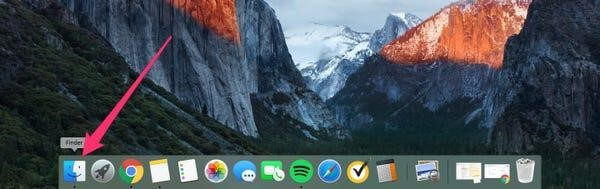
2. เลือกแอปพลิเคชั่นจากแถบด้านข้างทางซ้าย
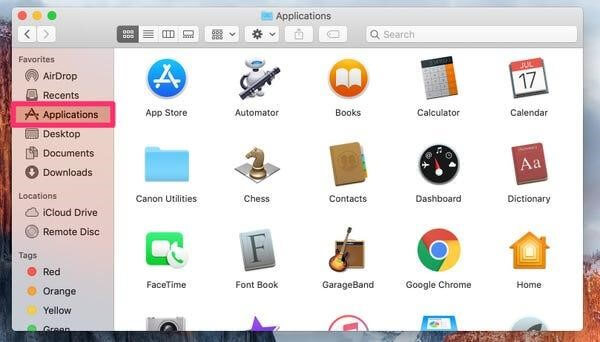
3. ค้นหาแอพที่คุณต้องการถอนการติดตั้ง
4. กด Command + Delete
5. คลิกขวาที่ไอคอนถังขยะในท่าเรือ > ถังขยะเปล่า หรือจะกด Command + Shift + Delete ก็ได้

การทำเช่นนั้นจะเป็นการลบแอพที่ย้ายไปที่ถังขยะจาก Mac แต่นี่ไม่ได้หมายความว่าแอปที่เหลือจะหายไปด้วย หากต้องการลบโปรแกรมและไฟล์ที่เกี่ยวข้องด้วยตนเอง คุณจะต้องค้นหาไฟล์ที่เกี่ยวข้องทั้งหมด ซึ่งหมายความว่าจะทำการค้นหาในเชิงลึกสำหรับไฟล์ที่เชื่อมโยงกับแอพที่คุณถอนการติดตั้ง
เราเข้าใจดีว่าสิ่งนี้ไม่ใช่เรื่องง่าย ดังนั้น เราจะแสดงรายการตำแหน่งทั่วไปบางส่วนที่เก็บไฟล์ทั่วไปของแต่ละแอปไว้ที่นี่ หากต้องการกำจัดสิ่งที่เหลืออยู่เหล่านี้ เพียงไปที่แต่ละโฟลเดอร์เหล่านี้แล้วค้นหาแอปที่คุณต้องการถอนการติดตั้ง เมื่อคุณพบไฟล์ที่มีชื่อแอพ ให้ย้ายไปที่ถังขยะ
ดังนั้น นี่คือตำแหน่งที่คุณต้องตรวจสอบด้วยตนเองสำหรับไฟล์ที่เกี่ยวข้อง:
- /แอพพลิเคชั่น/ ค้นหาไอคอนไบนารีและท่าเรือ
- ~/Library/Application Support ที่นี่ บันทึกไฟล์รองรับแอปพลิเคชันแล้ว
- /Library/Caches/ และ
~/Library/Caches store รองรับแคช - ~/Library/Internet Plug-Ins/ บันทึกปลั๊กอิน
- ~/Library/ สำหรับห้องสมุด
- ~/Library/Preferences/ สำหรับการตั้งค่าแอพ
- ~/Library/Application Support/CrashReporter/ App crash รายงาน
- ~/Library/Saved Application State/ ที่นี่คุณจะพบกับสถานะที่บันทึกของแอป
นอกจากนี้ยังมีไฟล์ที่ซ่อนอยู่ซึ่งผู้ใช้ไม่สามารถเข้าถึงได้ หากคุณสามารถเข้าถึงได้ macOS จะหยุดคุณไม่ให้ลบไฟล์แอพบางไฟล์ ซึ่งหมายความว่าการถอนการติดตั้งแอปด้วยตนเองไม่ใช่เรื่องง่าย

อย่างไรก็ตาม หากคุณยืนกรานที่จะทำด้วยตนเอง ตรวจสอบให้แน่ใจว่าคุณไม่ได้ลบไฟล์ที่จำเป็น นอกจากนี้ ให้มองหาชื่อแอปในไฟล์ที่คุณกำลังลบอยู่เสมอ ในกรณีที่คุณหาไม่พบ อย่าลบไฟล์ที่คุณไม่แน่ใจ เพราะอาจทำให้เกิดปัญหากับการทำงานของ Mac
2. การถอนการติดตั้งแอพจาก Mac โดยใช้ Launchpad
1. จาก Dock ให้คลิก Launchpad
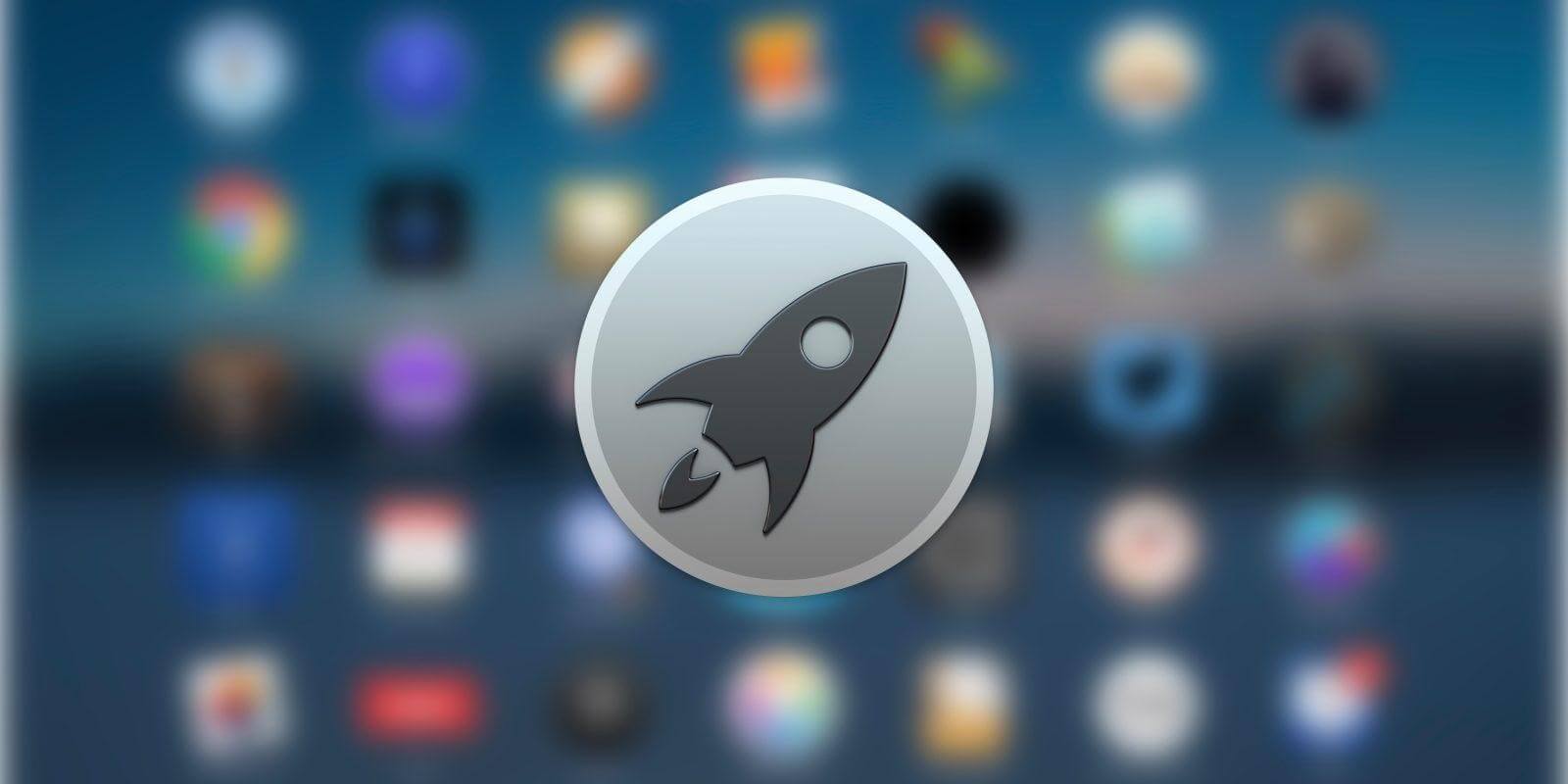
2. ค้นหาแอพที่คุณต้องการถอนการติดตั้ง
3. คลิกแอปค้างไว้จนกว่าจะเริ่มกระตุก
4. คลิกไอคอน X บนแอพที่คุณต้องการลบ
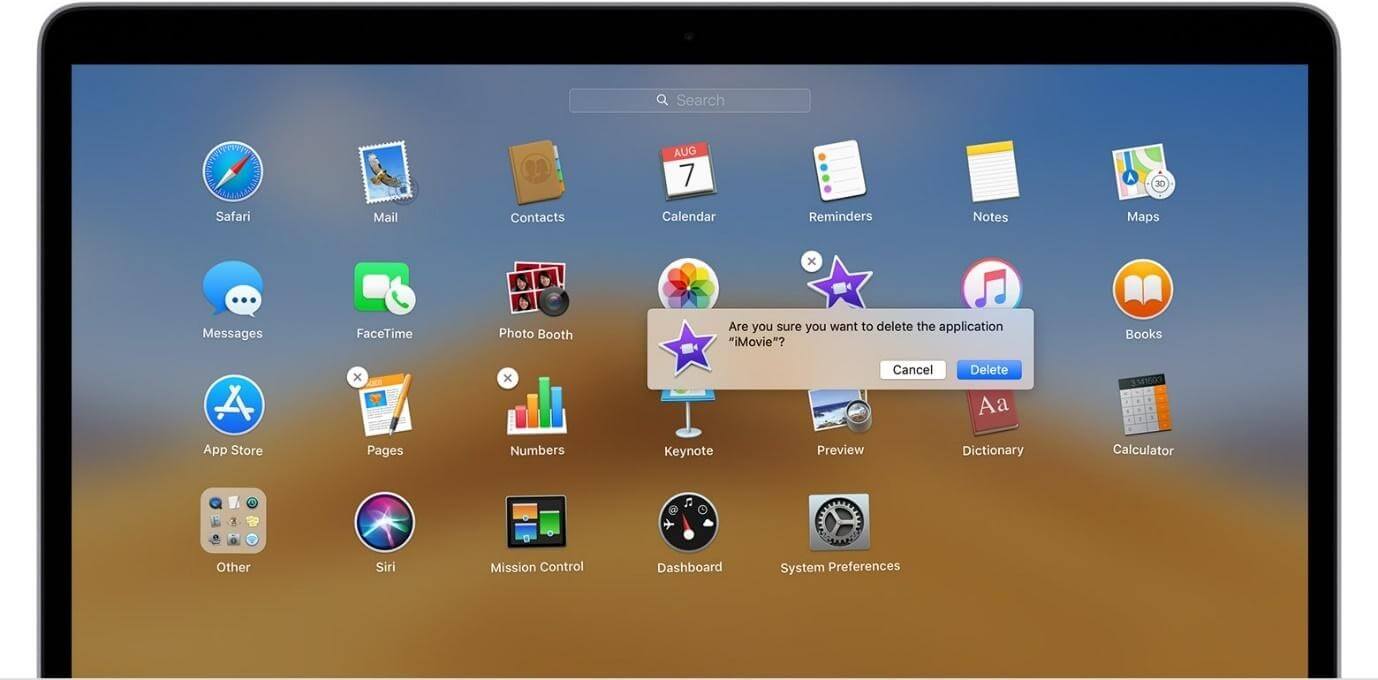
5. หลังจากนั้นคลิก ลบ เพื่อยืนยันการดำเนินการ
การดำเนินการนี้จะลบแอพที่เลือกออกจาก Mac ของคุณ หลังจากทำตามขั้นตอนเหล่านี้แล้ว อย่าลืมเอาของที่เหลือออก มิฉะนั้น Mac ของคุณจะรก
เคล็ดลับ – วิธีลบแอพจาก Mac ที่ไม่ลบ
หากต้องการถอนการติดตั้งแอปที่ปฏิเสธการลบ ให้กด Command + Option + Esc > เลือกแอปที่คุณต้องการลบและบังคับออกจากแอป
ตอนนี้ให้ลองถอนการติดตั้งโดยใช้ขั้นตอนแบบแมนนวลหรือใช้ Advanced Uninstall Manager ซึ่งเป็นวิธีที่ง่ายในการลบแอพออกจาก Mac อย่างสมบูรณ์
3. ถอนการติดตั้งแอพด้วย Advanced Uninstall Manager
สำหรับฉันการลบแอพนั้นไม่ง่ายเหมือนการติดตั้ง ดังนั้นฉันจึงทำเครื่องหมายว่าเป็นงานสำหรับวันอื่น ๆ และสิ้นเปลืองพื้นที่จัดเก็บ ด้วยเหตุนี้ เมื่อเร็ว ๆ นี้ Mac ของฉันจึงเริ่มแสดงข้อความในดิสก์เกือบเต็ม ดังนั้นฉันจึงตัดสินใจใช้ Advanced Uninstall Manager เพื่อถอนการติดตั้งแอปพลิเคชันที่ฉันไม่ต้องการสำหรับ Mac
หากต้องการลบแอปโดยใช้ Advanced Uninstall Manager ให้ทำตามขั้นตอนเหล่านี้
1. ดาวน์โหลดและติดตั้ง Advanced Uninstall Manager
2. เปิดตัวถอนการติดตั้งที่ดีที่สุด
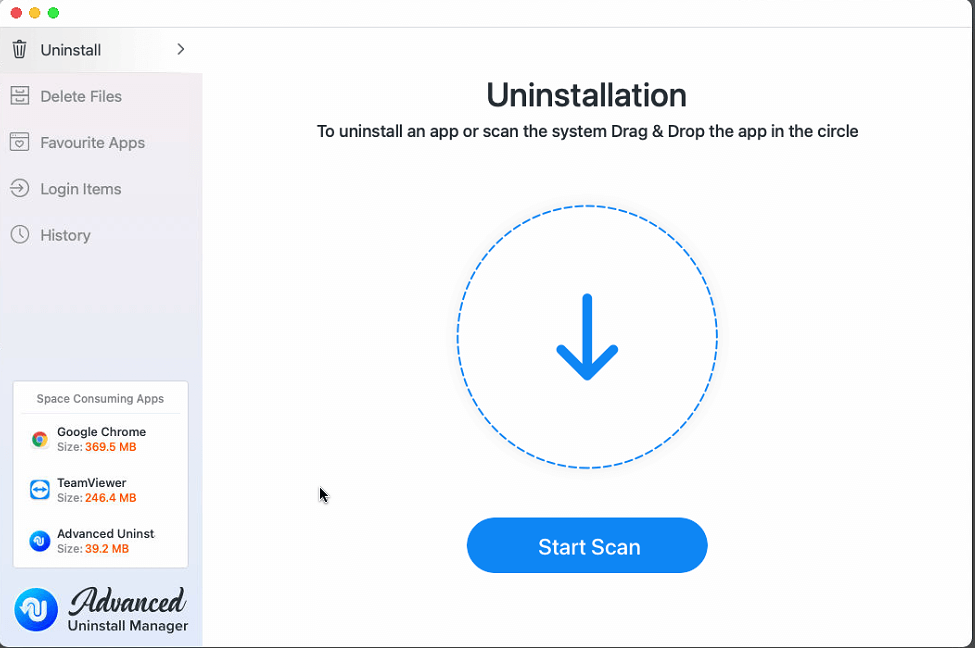
3. ในการรับรายการแอพพลิเคชั่นที่ติดตั้งบน Mac ให้คลิก Start Scan และรอให้การสแกนเสร็จสิ้น
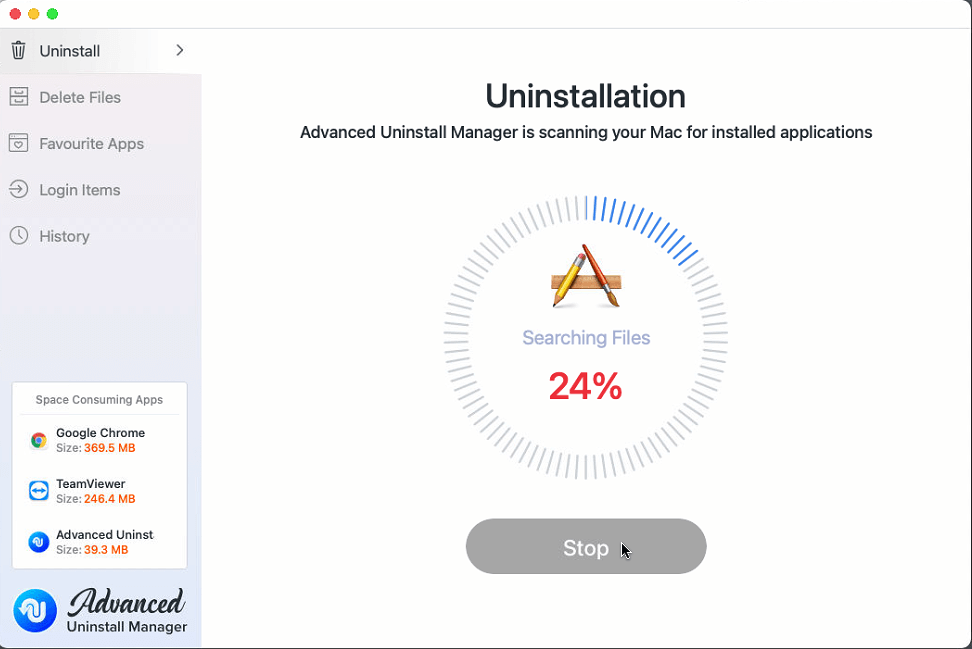
4. เมื่อเสร็จแล้ว คุณจะได้รับรายการแอปพลิเคชันที่ติดตั้งบน Mac ของคุณ
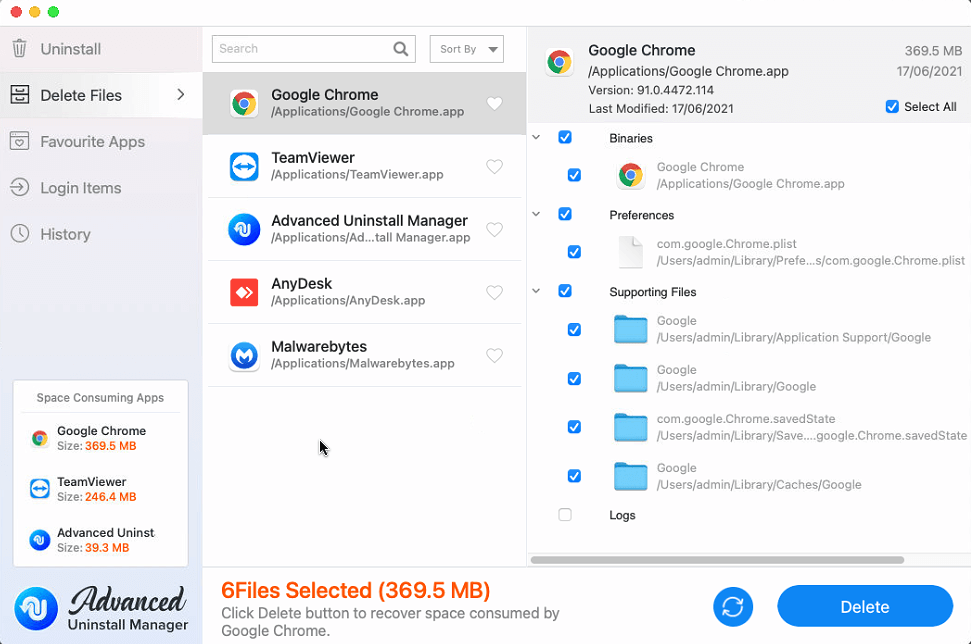
5. เลือกแอป ไฟล์ที่เกี่ยวข้องเพื่อถอนการติดตั้งและกด Delete ยืนยันการดำเนินการโดยคลิกใช่
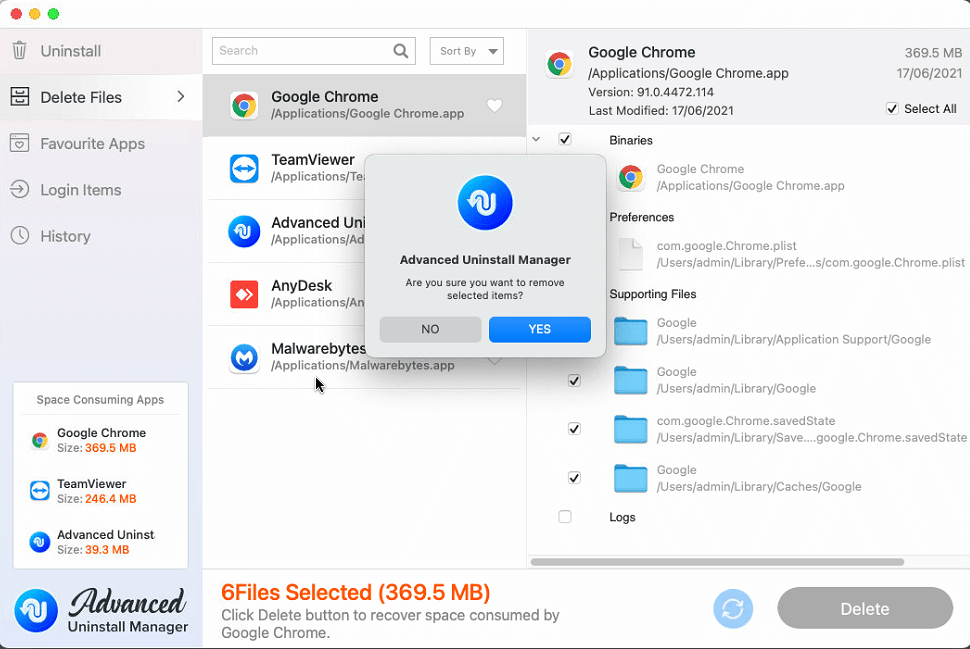
6. การดำเนินการนี้จะลบแอพที่เลือกพร้อมกับไฟล์ที่เกี่ยวข้องออกจาก Mac ของคุณ
Advanced Uninstall Manager จะแสดงขนาดไฟล์ของแต่ละแอปและไฟล์ที่เลือกทั้งหมด ทำให้ระบุและถอนการติดตั้งโปรแกรมที่หนักที่สุดได้ง่าย ข้อดีอีกประการหนึ่งคือโดยไม่ต้องลากแอพไปที่ถังขยะ คุณสามารถถอนการติดตั้งจำนวนมากจาก Mac ของคุณ นอกจากนี้ คุณยังสามารถทำเครื่องหมายแอปเป็นรายการโปรด และสามารถจัดการรายการเข้าสู่ระบบเพื่อเพิ่มความเร็วของ Mac และเวลาเริ่มต้นได้
เป็นไปได้ไหมที่จะลบแอพระบบโดยใช้ Advanced Uninstall Manager?
ไม่ Advanced Uninstall Manager ไม่อนุญาตให้คุณลบแอประบบ เช่น Safari อย่างไรก็ตาม คุณสามารถใช้มันเพื่อจัดการรายการเข้าสู่ระบบได้
4. การลบ แอพโดยใช้ตัวถอนการติดตั้งดั้งเดิม
แอพบางตัว โดยเฉพาะแอพของบริษัทอื่นที่คุณดาวน์โหลดจากอินเทอร์เน็ตมาพร้อมกับตัวถอนการติดตั้งในตัว ซึ่งคุณสามารถลบแอพและไฟล์ของแอพได้
ตัวถอนการติดตั้งสามารถพบได้ใน Finder > Applications หากแอพที่คุณต้องการถอนการติดตั้งมีโฟลเดอร์แยกต่างหากภายในโฟลเดอร์ Applications มีความเป็นไปได้ที่จะมีตัวถอนการติดตั้งแยกต่างหากอยู่ที่นั่น โฟลเดอร์จะอ่านว่า – ถอนการติดตั้ง <ชื่อแอป>
เปิดโฟลเดอร์ ค้นหาตัวเรียกใช้งาน และทำตามคำแนะนำบนหน้าจอ ซึ่งจะช่วยนำแอปที่เลือกออก
เพียงทำตามขั้นตอนง่ายๆ เหล่านี้และ Advanced Uninstall Manager คุณก็จะล้างแอปที่เหลือ จัดการรายการเข้าสู่ระบบ และเพิ่มความเร็ว Mac ได้อย่างง่ายดาย นอกจากนี้ยังช่วยเพิ่มพื้นที่สำหรับข้อมูลสำคัญอื่นๆ เราหวังว่าคุณจะสนุกกับการอ่านโพสต์และจะลองถอนการติดตั้งแอพ Advanced Uninstall Manager พร้อมกับไฟล์ที่เกี่ยวข้อง
แบ่งปันความคิดเห็นของคุณในส่วนความคิดเห็น